Audiencia do site
sábado, 30 de outubro de 2010
Comando para o prompt (CMD) do Windows XP
Descubra passo a passo como utilizar alguns comandos do prompt do Windows XP. Veja os detalhes! :-D
Para acessar o prompt digite CMD no Menu > Iniciar > Executar ou simplesmente tecle na tecla windows + R e digite CMD. Ele pode ser também acessado pelo Menu > Iniciar > Todos > Programas > Acessórios > Prompt de Comando. Veja o quanto são fáceis os comandos do Windows e suas utilidades.
Existe um ícone no alto à esquerda, que possibilita o acesso as propriedades da janela e escolher layout, cores, fontes. Já com o botão direito do mouse dentro da janela da para localizar texto, rolar tela, selecionar texto, copiar e colar.
O comando /t:fg permite configurar as cores. Para tanto digite cmd /t:17 e a tela ficará com as letras em branco num fundo azul. O f representa a cor do texto e o g a cor do fundo.
Veja as cores que podem ser usadas:
0 - preto
1 - Azul
2 - Verde
3 - Cian
4 - Vermelho
5 - Roxo
6 - Amarelo
7 - Branco
8 - Cinza
9 - Azul claro
A - Verde claro
B - Cian claro
C - Vermelho claro
D - Roxo claro
E - Amarelo claro
F - Branco claro
Listando arquivos e pastas:
digite: dir
Existem várias opções para sofisticar a maneira de listar os arquivos e pastas:
/A Exibe arquivos com atributos especificados.
/B Usa formatação básica (sem informações de cabeçalho ou resumo).
/C Exibe o separador de milhar em tamanhos de arquivos. É o padrão. Use /-C para desativar a exibição do separador.
/D O mesmo que amplo, mas os arquivos são classificados na lista por coluna.
/L Usa letras minúsculas.
/N Novo formato de lista longo onde os nomes de arquivos estão à extrema direita.
Copiando arquivos:
O comando copy permite copiar um ou mais arquivos de um lugar para outro. Por exemplo, para copiar todos os arquivos de um disquete para o drive C: digite o comando abaixo:
copy a:*.* c:
Usando o comando copy para copiar apenas um arquivo. Para isto em vez de usar *.* (que indica todos os arquivos) utilize diretamente o nome do arquivo a ser copiado.
copy a:curriculo.doc c:documentos
No exemplo acima o arquivo curriculo.doc será copiado do disquete no drive A: para a pasta Documentos no C:
Se o arquivo curriculo.doc estiver numa pasta chamada Documentos no disquete, seria necessário especificar o caminho para fazer a cópia:
copy a:documentoscurriculo.doc c:documentos
Somente não é necessário especificar o caminho quando o documento a ser copiado estiver na pasta em que o prompt se encontra naquele momento.
O comando copy também pode ser usado para fazer cópia de um mesmo arquivo com outro nome. Como: copy agosto.txt setembro.txt
No exemplo existia o arquivo agosto.txt e passou a existir também o arquivo setembro.txt com o mesmo conteúdo do arquivo agosto.txt. O arquivo ficou duplicado, porém com nomes diferentes. O comando pode ser muito útil para substituir ou fazer modificações em um arquivo, mantendo um backup dele
Usando caracteres coringa
Você pode fazer uso de caracteres coringa no prompt do Windows, quando se utilizar dos comandos copy, dir, del e outros. Os caracteres coringa substituem partes do nome do arquivo. Veja abaixo:
.? - substitui qualquer letra no nome do arquivo
.* - substitui o nome do arquivo ou a parte dele
Exemplos:
copy *.txt fará a cópia de todos os arquivos .txt e não apenas de um arquivo específico
copy a*.doc copiará todos os arquivos .doc que começam com a letra A.
Mover arquivos ou renomear pastas
O comando move permite tanto mover arquivos quanto renomear pastas. Use-o como abaixo para renomear um arquivo:
move *.txt c:textos
No exemplo acima todos os arquivos de extensão .txt foram movidos para a pasta Textos
Use-o para renomear uma pasta como abaixo:
move textos documentos
No exemplo acima a pasta que se chamava textos passou a se chamar documentos. Se a pasta tiver mais de uma palavra, use-a entre aspas como abaixo:
move "meus textos" documentos
No exemplo acima a pasta meus documentos passou a se chamar documentos.
Nova pasta
Para criar uma nova pasta basta usar o comando md. Digamos que a gente queira criar uma pasta chamada teste. Basta digitar como abaixo:
md teste
Movimentar-se de uma pasta para outra
Se você estiver em c:\Windows e quiser passar para a pasta c:\games você usará o comando CD. As pastas (diretórios) serão separadas por uma barra invertida:
Exemplo: cd games (dá acesso a uma pasta chamada games dentro da unidade c:)Existe um ícone no alto à esquerda, que possibilita o acesso as propriedades da janela e escolher layout, cores, fontes. Já com o botão direito do mouse dentro da janela da para localizar texto, rolar tela, selecionar texto, copiar e colar.
O comando /t:fg permite configurar as cores. Para tanto digite cmd /t:17 e a tela ficará com as letras em branco num fundo azul. O f representa a cor do texto e o g a cor do fundo.
Veja as cores que podem ser usadas:
0 - preto
1 - Azul
2 - Verde
3 - Cian
4 - Vermelho
5 - Roxo
6 - Amarelo
7 - Branco
8 - Cinza
9 - Azul claro
A - Verde claro
B - Cian claro
C - Vermelho claro
D - Roxo claro
E - Amarelo claro
F - Branco claro
Listando arquivos e pastas:
digite: dir
Existem várias opções para sofisticar a maneira de listar os arquivos e pastas:
/A Exibe arquivos com atributos especificados.
/B Usa formatação básica (sem informações de cabeçalho ou resumo).
/C Exibe o separador de milhar em tamanhos de arquivos. É o padrão. Use /-C para desativar a exibição do separador.
/D O mesmo que amplo, mas os arquivos são classificados na lista por coluna.
/L Usa letras minúsculas.
/N Novo formato de lista longo onde os nomes de arquivos estão à extrema direita.
Copiando arquivos:
O comando copy permite copiar um ou mais arquivos de um lugar para outro. Por exemplo, para copiar todos os arquivos de um disquete para o drive C: digite o comando abaixo:
copy a:*.* c:
Usando o comando copy para copiar apenas um arquivo. Para isto em vez de usar *.* (que indica todos os arquivos) utilize diretamente o nome do arquivo a ser copiado.
copy a:curriculo.doc c:documentos
No exemplo acima o arquivo curriculo.doc será copiado do disquete no drive A: para a pasta Documentos no C:
Se o arquivo curriculo.doc estiver numa pasta chamada Documentos no disquete, seria necessário especificar o caminho para fazer a cópia:
copy a:documentoscurriculo.doc c:documentos
Somente não é necessário especificar o caminho quando o documento a ser copiado estiver na pasta em que o prompt se encontra naquele momento.
O comando copy também pode ser usado para fazer cópia de um mesmo arquivo com outro nome. Como: copy agosto.txt setembro.txt
No exemplo existia o arquivo agosto.txt e passou a existir também o arquivo setembro.txt com o mesmo conteúdo do arquivo agosto.txt. O arquivo ficou duplicado, porém com nomes diferentes. O comando pode ser muito útil para substituir ou fazer modificações em um arquivo, mantendo um backup dele
Usando caracteres coringa
Você pode fazer uso de caracteres coringa no prompt do Windows, quando se utilizar dos comandos copy, dir, del e outros. Os caracteres coringa substituem partes do nome do arquivo. Veja abaixo:
.? - substitui qualquer letra no nome do arquivo
.* - substitui o nome do arquivo ou a parte dele
Exemplos:
copy *.txt fará a cópia de todos os arquivos .txt e não apenas de um arquivo específico
copy a*.doc copiará todos os arquivos .doc que começam com a letra A.
Mover arquivos ou renomear pastas
O comando move permite tanto mover arquivos quanto renomear pastas. Use-o como abaixo para renomear um arquivo:
move *.txt c:textos
No exemplo acima todos os arquivos de extensão .txt foram movidos para a pasta Textos
Use-o para renomear uma pasta como abaixo:
move textos documentos
No exemplo acima a pasta que se chamava textos passou a se chamar documentos. Se a pasta tiver mais de uma palavra, use-a entre aspas como abaixo:
move "meus textos" documentos
No exemplo acima a pasta meus documentos passou a se chamar documentos.
Nova pasta
Para criar uma nova pasta basta usar o comando md. Digamos que a gente queira criar uma pasta chamada teste. Basta digitar como abaixo:
md teste
Movimentar-se de uma pasta para outra
Se você estiver em c:\Windows e quiser passar para a pasta c:\games você usará o comando CD. As pastas (diretórios) serão separadas por uma barra invertida:
Agora para mudar da pasta games para a pasta arquivos de programas:
cd arquivos de programas
Se você estiver em qualquer pasta e quiser passar para o diretório raíz (C:) bastará o comando abaixo:
CD\
Se você estiver em uma subpasta (pasta dentro de outra) e quiser voltar para uma outra que esteja logo acima, use o comando CD conforme abaixo:
CD..
Removendo pastas
Da mesma forma como você pode criar uma nova pasta com o comando md, poderá deletá-la com o comando rd.
rd teste
O comando acima deleta a pasta teste, se ela estiver vazia. Se a pasta não estiver vazia, você deverá usar o comando rd com a opção /s conforme abaixo:
rd teste /s
No comando acima o Windows vai perguntar se você tem certeza de que deseja remover aquela pasta e tudo quanto se encontra dentro dela. Caso queira que o Windows delete a pasta sem fazer nenhuma pergunta, use também a opção /q como abaixo:
rd teste /s /q
Deletando arquivos
Você pode apagar um arquivo com o comando del ou erase. É preciso dar logo em seguida o nome do arquivo. Por exemplo, para apagar o arquivo imagem.jpg você pode usar o comando abaixo:
del imagem.jpg ou erase imagem.jpg
Renomeando arquivos
Para mudar o nome de um arquivo você usa o comando ren. Por exemplo, para mudar o nome do arquivo imagem.jpg para foto.jpg use o comando abaixo:
ren imagem.jpg foto.jpg
Acerto do relógio e data
O comando time permite acertar a hora e o comando date permite corrigir a data.
Depois postarei mais comandos.
Um grande abraço.
sexta-feira, 29 de outubro de 2010
O PERFIL DO PSICOPATA
- De psicopata todos nós temos um pouco -
Etimologicamente, psicopata quer significar uma pessoa inadaptada que, durante curto ou longo espaço de tempo, revela doença mental grave ou leve e com repercussão social notável ou sem importância. Muitas vezes reserva-se o termo alienado para os psicopatas que afligem a ordem pública.
Há uma terminologia variada para a expressão Personalidade Psicopática.
Tomado em seu sentido amplo, o termo psicopata há de incluir todos os casos de doenças mentais, quais sejam, por exemplo: oligofrenia, mania, melancolia, confusão mental, demências, esquizofrenias, histerias, etc.
Pensando no perfil do psicopata, podemos, em síntese apertada, estabelecer a sua caracterização, como veremos a seguir.
O psicopata padece de instabilidade psicomotriz: não conserva uma atitude assumida, não fixa a atenção na mesma ação, na reação constante, na perseverança do comportamento. É um inconstante por excelência.
Suas reações, marcadas pela hiperemotividade, são sempre fora de medida nos momentos da mínima perturbação de sua “atmosfera psicossocial”. Sua suscetibilidade às emoções é verdadeiramente mórbida, doentia, traduzindo-se por palidez ou rubor, tremores, palpitações, inibições, etc. Daí os desentendimentos de toda ordem no ambiente existencial; daí sua incapacidade de suportar a angústia, daí certas fugas, certos suicídios, a toxicomania, o alcoolismo, etc.
O psicopata é um imaturo afetivo, incapaz de saber o que realmente quer, de compreender-se a si mesmo, vivendo inconscientemente em constante dificuldade de empreender livremente, de criar autonomamente, de assumir responsabilidade por seus atos, em suma, é um adulto com personalidade infantil. Muitas vezes sua insuficiência e instabilidade se revelam pela agressividade para com os de suas relações, vivendo, inconscientemente, em constante luta contra o seu ambiente.
Por isso, o psicopata é caracterizado pela falta de adaptação social, pelo desacordo com a cultura, a sociedade, o ambiente, a família a que pertence, em que pese também os psicóticos, os neuróticos e até pessoas consideradas normais sofrerem, em menor grau, da inadaptação ambiental. Ele é fundamentalmente inapto para julgar situações concretas, tem grande carência da conivência do superego, deixa-se levar pelo instinto e pelo prazer, que ocupam o primeiro plano em sua vida; tende ao hedonismo, procurando satisfação imediata de suas necessidades e impulsos, ainda que a satisfação dos seus instintos signifique para ele muito mais uma descarga física ou fisiológica alheia a qualquer vivência psíquica, pelo que não experimenta o verdadeiro prazer hedônico.
O psicopata sofre de uma tendência patológica à fabulação consciente. As estórias imaginárias desse mitômano são, por algumas vezes, pobres de conteúdo e inverídicas, por outras, pitorescas e convincentes. É grande a sua capacidade para mistificar e camuflar, para alterar a verdade, para mentir, simular, no escopo de chamar a atenção sobre si, a simpatia, a admiração, o espanto.
A personalidade do psicopata é, muitas vezes, paranóica, comumente caracterizada por orgulho exacerbado, auto-sobrestimação, falsidade de julgamento, inacessibilidade de raciocínio, desconfiança, indisciplina, vingança e revolta ou rebelião contra a autoridade, tanto quanto contra as normas sociais.
O psicopata tem uma constituição mental caracterizada pela esquizoidia, tendência à solidão, ao humor fechado, ao devaneio, a u’a mescla de alegria e tristeza, tendo, em conseqüência, mau contato com a ambiência e com a realidade, sendo suas reações motrizes, de comum, inadequadas, indo do impulso à inibição. Isso porque é caracteristicamente falto de autodomínio, embora nem sempre a falta de autodomínio seja sinal de psicopatia; seu desequilíbrio temperamental o torna incapaz de controlar seus instintos, sendo, ao contrário, por eles dirigido, como já referido.
Outra característica do psicopata é a perversidade, a tendência à prática de atos imorais, à satisfação em fazer maldades, em ser dissimulado e falso. Tende ao cometimento de atos associais e anti-sociais, inafetivos, sem compaixão, sem remorsos. Ele, desprovido de qualquer senso moral, não tem condições de perceber as dores alheias, embora as provoque sadicamente.
O psicopata é, muitas vezes, um explosivo, normalmente irritável, impulsivo, precipitado, agindo, mais das vezes, sem reflexão. É dominado por um estado emocional tal que não consegue usar o mecanismo da repressão, explodindo, agredindo, atacando.
Existe o psicopata histérico, aquele que tem seu estado emocional desviado para certos órgãos sensibilizados, decorrendo daí uma transformação somática de carga psíquica tencional. Ele reprime suas tendências e estas procuram descarregar-se por via indireta, adquirindo a forma dos sintomas de que o mesmo passa a experimentar. É o que os estudiosos denominam de “linguagem visceral dos problemas em forma de dores, surdez, insônia, etc.”
O psicopata obsessivo fixa-se numa idéia, da qual não consegue se libertar. Seu pensamento repete, repete, repete essa idéia, embora não entre em execução real. São exemplos de obsessividade patológica, “Obsessões intelectuais (a consciência do enfermo fica como que presa a uma idéia que ele não consegue afastar; obsessões impulsivas (o doente é levado a realizar atos contrários às tendências normais de sua personalidade); obsessões inibidoras (medo de certos objetos, de certos atos, etc.).”
O psicopata é, em geral, uma pessoa privada de conscientia antecedens, tanto quanto de conscientia consequens, seja, não tem uma consciência que o avise ou estimule antes da ação, e que o acuse do mal feito depois de tê-lo praticado. Noutras palavras: Não mede conseqüências a priori, nem a posteriori. Pode, às vezes, arrepender-se de algo, mas não consegue mudar de comportamento.
Há uma terminologia variada para a expressão Personalidade Psicopática.
Tomado em seu sentido amplo, o termo psicopata há de incluir todos os casos de doenças mentais, quais sejam, por exemplo: oligofrenia, mania, melancolia, confusão mental, demências, esquizofrenias, histerias, etc.
Pensando no perfil do psicopata, podemos, em síntese apertada, estabelecer a sua caracterização, como veremos a seguir.
O psicopata padece de instabilidade psicomotriz: não conserva uma atitude assumida, não fixa a atenção na mesma ação, na reação constante, na perseverança do comportamento. É um inconstante por excelência.
Suas reações, marcadas pela hiperemotividade, são sempre fora de medida nos momentos da mínima perturbação de sua “atmosfera psicossocial”. Sua suscetibilidade às emoções é verdadeiramente mórbida, doentia, traduzindo-se por palidez ou rubor, tremores, palpitações, inibições, etc. Daí os desentendimentos de toda ordem no ambiente existencial; daí sua incapacidade de suportar a angústia, daí certas fugas, certos suicídios, a toxicomania, o alcoolismo, etc.
O psicopata é um imaturo afetivo, incapaz de saber o que realmente quer, de compreender-se a si mesmo, vivendo inconscientemente em constante dificuldade de empreender livremente, de criar autonomamente, de assumir responsabilidade por seus atos, em suma, é um adulto com personalidade infantil. Muitas vezes sua insuficiência e instabilidade se revelam pela agressividade para com os de suas relações, vivendo, inconscientemente, em constante luta contra o seu ambiente.
Por isso, o psicopata é caracterizado pela falta de adaptação social, pelo desacordo com a cultura, a sociedade, o ambiente, a família a que pertence, em que pese também os psicóticos, os neuróticos e até pessoas consideradas normais sofrerem, em menor grau, da inadaptação ambiental. Ele é fundamentalmente inapto para julgar situações concretas, tem grande carência da conivência do superego, deixa-se levar pelo instinto e pelo prazer, que ocupam o primeiro plano em sua vida; tende ao hedonismo, procurando satisfação imediata de suas necessidades e impulsos, ainda que a satisfação dos seus instintos signifique para ele muito mais uma descarga física ou fisiológica alheia a qualquer vivência psíquica, pelo que não experimenta o verdadeiro prazer hedônico.
O psicopata sofre de uma tendência patológica à fabulação consciente. As estórias imaginárias desse mitômano são, por algumas vezes, pobres de conteúdo e inverídicas, por outras, pitorescas e convincentes. É grande a sua capacidade para mistificar e camuflar, para alterar a verdade, para mentir, simular, no escopo de chamar a atenção sobre si, a simpatia, a admiração, o espanto.
A personalidade do psicopata é, muitas vezes, paranóica, comumente caracterizada por orgulho exacerbado, auto-sobrestimação, falsidade de julgamento, inacessibilidade de raciocínio, desconfiança, indisciplina, vingança e revolta ou rebelião contra a autoridade, tanto quanto contra as normas sociais.
O psicopata tem uma constituição mental caracterizada pela esquizoidia, tendência à solidão, ao humor fechado, ao devaneio, a u’a mescla de alegria e tristeza, tendo, em conseqüência, mau contato com a ambiência e com a realidade, sendo suas reações motrizes, de comum, inadequadas, indo do impulso à inibição. Isso porque é caracteristicamente falto de autodomínio, embora nem sempre a falta de autodomínio seja sinal de psicopatia; seu desequilíbrio temperamental o torna incapaz de controlar seus instintos, sendo, ao contrário, por eles dirigido, como já referido.
Outra característica do psicopata é a perversidade, a tendência à prática de atos imorais, à satisfação em fazer maldades, em ser dissimulado e falso. Tende ao cometimento de atos associais e anti-sociais, inafetivos, sem compaixão, sem remorsos. Ele, desprovido de qualquer senso moral, não tem condições de perceber as dores alheias, embora as provoque sadicamente.
O psicopata é, muitas vezes, um explosivo, normalmente irritável, impulsivo, precipitado, agindo, mais das vezes, sem reflexão. É dominado por um estado emocional tal que não consegue usar o mecanismo da repressão, explodindo, agredindo, atacando.
Existe o psicopata histérico, aquele que tem seu estado emocional desviado para certos órgãos sensibilizados, decorrendo daí uma transformação somática de carga psíquica tencional. Ele reprime suas tendências e estas procuram descarregar-se por via indireta, adquirindo a forma dos sintomas de que o mesmo passa a experimentar. É o que os estudiosos denominam de “linguagem visceral dos problemas em forma de dores, surdez, insônia, etc.”
O psicopata obsessivo fixa-se numa idéia, da qual não consegue se libertar. Seu pensamento repete, repete, repete essa idéia, embora não entre em execução real. São exemplos de obsessividade patológica, “Obsessões intelectuais (a consciência do enfermo fica como que presa a uma idéia que ele não consegue afastar; obsessões impulsivas (o doente é levado a realizar atos contrários às tendências normais de sua personalidade); obsessões inibidoras (medo de certos objetos, de certos atos, etc.).”
O psicopata é, em geral, uma pessoa privada de conscientia antecedens, tanto quanto de conscientia consequens, seja, não tem uma consciência que o avise ou estimule antes da ação, e que o acuse do mal feito depois de tê-lo praticado. Noutras palavras: Não mede conseqüências a priori, nem a posteriori. Pode, às vezes, arrepender-se de algo, mas não consegue mudar de comportamento.
Quem manda no sexo, homens ou mulheres? Jacir explica
Pergunta da Leitora:
Olá, Jacir
Tempos atrás um terapeuta comentou com meu marido que no sexo, o homem é um mero coadjuvante. Disse que o sexo, para ser interessante, tem que ser comandado pela mulher, sempre. E que, mesmo na situação em que é o homem que parece comandar, na verdade quem domina é a mulher. Ou seja, é a mulher quem deve ditar as regras do jogo, sempre. Disse ainda que, quando a coisa não acontece deste jeito (com a mulher no comando), o sexo torna-se muito desinteressante, muito sem graça.
E você, o que você acha? Concorda com a afirmação de que "no sexo, o homem é um mero coadjuvante"? Anadri
Resposta do Jacir:
Cara Anadri
Não concordo e acho estranho alguém que se denomina “terapeuta” ter uma opinião dessas sem pesquisas ou estudos para sustentar a teoria. Ele pode ter essa opinião por saber que uma das maiores fontes de excitação dos homens é a vontade da mulher. Explico: na sua maioria os homens ficam mais excitados quando sentem que despertam desejo nas mulheres. Normalmente se incomodam quando passam o relacionamento inteiro tomando a iniciativa. Ficam com a impressão de que a parceira está lhe fazendo um favor.
Homens contam vantagem aos amigos. O medidor do seu rendimento sexual é o número de orgasmos que ele consegue provocar na parceira. Pouco importa se eles são autênticos ou não.
O maior dos subornos é o elogio e o ser humano é mestre em subornar na hora do sexo. Muitas mulheres dizem a todos os parceiros que eles são os mais bem dotados, os melhores de cama e muitos homens comentam as qualidades físicas da parceira pouco importando se de elas de fato merecem os elogios.
Essa situação orgânica proporciona que o poder de escolher fique com as mulheres. Basta observar os flertes em uma casa noturna. As mulheres escolhem o melhor entre os homens que a abordam. Enquanto aos homens, basta escolher qual mulher abordar sabendo que a decisão final é dela.
Acredito que o sexo proporcione uma oportunidade mágica de cumplicidade. É impossível que exista sexo bom quando um dos participantes não está no clima. Como em uma dança alguém precisa conduzir, mas não existe regra. O melhor sexo é o íntimo e à vontade. Quando os dois conhecem o gosto do outro e não estão presos a convenções ou preocupados com impressões que suas atitudes vão transmitir tudo flui melhor. Para que isso aconteça é necessário que exista confiança e cumplicidade.
Em resumo. Não existem regras, existe bom senso e cumplicidade.
Tenha um bom sexo comandando ou sendo comandada,
Espero que tenha ajudado
Bjs
Jacir Holowate
quinta-feira, 28 de outubro de 2010
Skype Voice Changer 1.0 Beta
Gratuito
Tamanho: 366 KB
497.028 downloads
Sistema: Windows XP/Vista/7
Empresa: Mark Heath
>clique para baixar<


>clique para baixar<
Tamanho: 366 KB
497.028 downloads
Sistema: Windows XP/Vista/7
Empresa: Mark Heath
>clique para baixar<
"Conversar no Skype ficou mais divertido, pois agora você pode alterar várias características da sua voz."
Se você não está contente com seu timbre de voz, quer impressionar alguém deixando-a mais grave, ou ainda se gosta de se divertir conversando no Skype, faça o download do Skype Voice Changer. Com ele, você pode adicionar vários efeitos diferentes à sua voz, fazendo com que a pessoa com quem está conversando ouça do jeito que você quer. Existem vários efeitos pré-definidos, mas é possível alterá-los facilmente utilizando os controles deslizantes.
Diversão sem complicação
Depois de fazer o download, extraia o conteúdo do arquivo ZIP e abra o executável que tem o nome “TestApp”. A janela abaixo se abrirá.

*Não se assuste, pois a janela estará vazia, como na imagem.
Clique no botão com o símbolo do Skype e aguarde alguns segundos (seu Skype já deverá estar aberto). Será solicitada sua autorização para que o Skype Voice Changer interaja com o mensageiro. Responda “Sim” para essa pergunta e volte à janela de testes (essa mensagem só será exibida uma vez).
Para adicionar efeitos à sua voz, clique no botão com um sinal de adição (“+”), escolha entre os efeitos listados e clique em OK. O efeito escolhido aparecerá na lista à esquerda e suas configurações serão mostradas à direita. Você pode sobrepor vários efeitos de uma só vez, mas cuidado com os exageros, pois muitos efeitos ao mesmo tempo podem distorcer demais a sua voz, ao ponto das pessoas que falarem com você via Skype não conseguirem entender uma palavra do que é dito.

*Mantenha o Skype Voice Changer aberto enquanto você quiser que sua voz seja alterada. Se você fechá-lo, sua voz voltará ao normal.
Testando antes de usar
Se você deseja testar como fica a sua voz, antes de usar o Skype Voice Changer com o mensageiro, utilize um gravador de som grave alguma mensagem sua com o microfone. Se você preferir, pode utilizar um arquivo WAV ou MP3 que já esteja presente no PC. É recomendável que, caso você não queira gravar sua voz, seja utilizado um outro arquivo de áudio que contenha alguém falando. Assim você garante que o efeito escolhido será satisfatório.
Clique no botão com o desenho de uma nota musical e, na janela que se abrirá, localize o arquivo de áudio desejado. Depois de abrir seu arquivo de testes, utilize os controles do Skype Voice Changer para ouvir o som carregado no programa. >clique para baixar<
Marcadores:
Complementos Para Mensageiros,
Internet e Rede
Microsoft Zune Theme for Windows XP 1.0
Gratuito
Tamanho: 1,64 MB
624.831 downloads
Sistema: Windows XP
Empresa: Microsoft
>clique para baixar<
Tema para o Windows XP com o motivo do novo concorrente do iPod, o Zune, da Microsoft. O tema conta com um papel de parede para a área de trabalho, que lembra um amanhecer em uma rave e barras de tarefas nas cores preto e laranja.
O player portátil da Microsoft deve ser lançado no Brasil ainda este ano. A empresa divulgou que o diferencial do Zune é a tecnologia de conexão sem fio Wi-Fi, que permite comunidades virtuais nas quais usuários podem trocar fotos, músicas e playlists entre si.
Outra benfeitora do Zune é a compra de músicas pelo serviço Zune Marketplace, venda de mídias pela internet. O player terá um espaço de armazenamento de 30 GB, rádio FM embutida, tecnologia sem fio e tela de 3 polegadas.
Aguarde, vem aí uma boa briga entre Apple e Microsoft!
>clique para baixar<
Tamanho: 1,64 MB
624.831 downloads
Sistema: Windows XP
Empresa: Microsoft
>clique para baixar<
"Vem aí o novo concorrente do iPod, o Zune. Entre no clima do lançamento com este tema para o Windows XP!"
Tema para o Windows XP com o motivo do novo concorrente do iPod, o Zune, da Microsoft. O tema conta com um papel de parede para a área de trabalho, que lembra um amanhecer em uma rave e barras de tarefas nas cores preto e laranja.
O player portátil da Microsoft deve ser lançado no Brasil ainda este ano. A empresa divulgou que o diferencial do Zune é a tecnologia de conexão sem fio Wi-Fi, que permite comunidades virtuais nas quais usuários podem trocar fotos, músicas e playlists entre si.
Outra benfeitora do Zune é a compra de músicas pelo serviço Zune Marketplace, venda de mídias pela internet. O player terá um espaço de armazenamento de 30 GB, rádio FM embutida, tecnologia sem fio e tela de 3 polegadas.
Aguarde, vem aí uma boa briga entre Apple e Microsoft!
>clique para baixar<
Marcadores:
Personalize seu PC,
Temas para Área de Trabalho
O computador o que é?
O computador é uma maquina que processa dados, orientada por um conjunto de instruções e destinada a produzir resultados completos, com um minimo de intervenção humana. Entre varios beneficios, podemos citar:
grande velocidade no processamento e disponibilizações;
precisao no fornecimento das informaçao;
proprio para execução de tarefas repetitivas;
propicia a redução de custos em custos em varias atividades.
O que é informatica?
Informatica pode ser considerada como significando "informaçao automatica", ou seja, a utilizaçao de metodos e tecnicas no tratamento automatico da informaçao.
Para tal, é preciso uma ferramenta adequada: o computador eletronico.
10 Ferramentas para verificar a velocidade de abertura do seu site
Um site com carregamento rápido e bom desempenho no carregamento de scripts e folha de estilos é o primeiro passo para uma presença online bem sucedida. Ter um site lento significa perda de clientes e dinheiro mesmo que eles estejam interessados em seu produto ou material. A maioria dos visitantes geralmente passam muito rápido pelos sites, ninguém gosta de esperar meio século até finalmente carregar um conteúdo em uma página.
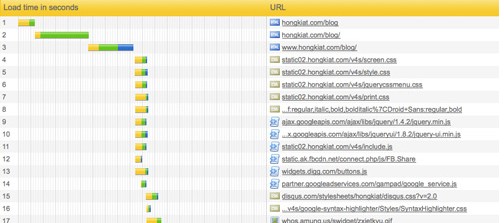
O Google já pode estar levando a velocidade de carregamento dos sites em consideração na determinação do seu ranking nos resultados de pesquisa. Isso é mais um grande motivo para nos preocuparmos com o tempo de carregamento do nosso site. Abaixo listo dez ferramentas para testar seu site com apenas alguns cliques do mouse.
1 Webslug
Permite comparar a velocidade de abertura do seu site com os dos seus concorrentes. Ao final do teste o site mostra qual o site se consagrou o vencedor e tempo de carregamento de ambos os sites. Webslug é uma forma de identificar possíveis problemas com o desempenho do seu site.
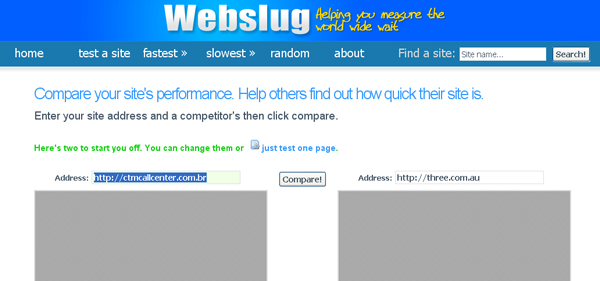
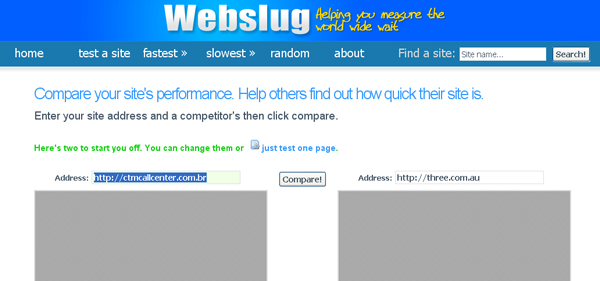
2 Pingdom
Teste o tempo de carregamento de todos os objetos do site (html, imagens, javascript, css, iframes e outros). No final dos resultados do teste, você verá o relatório do tempo de carregamento do site, tempo de carregamento de cada elemento, tamanho dos elemento e o número total de elementos. Esta ferramenta simula a forma como uma página é carregada em um navegador web.
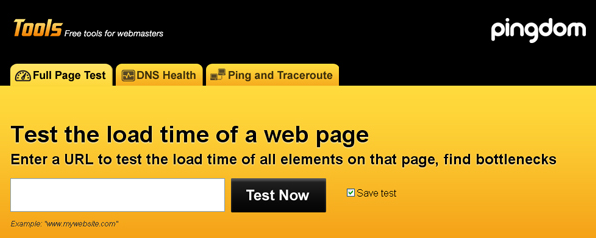
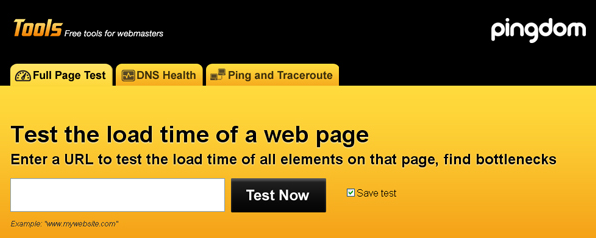
3 Load Impact
Este é bom para sites que recebem muitos acessos. A ferramenta desse site executa testes simples de carga simulando até 50 usuários simultâneos. Caso deseje simular com mais usuários você terá que comprar o serviço. Antes de usar a ferramenta é necessário fazer um cadastro no site.
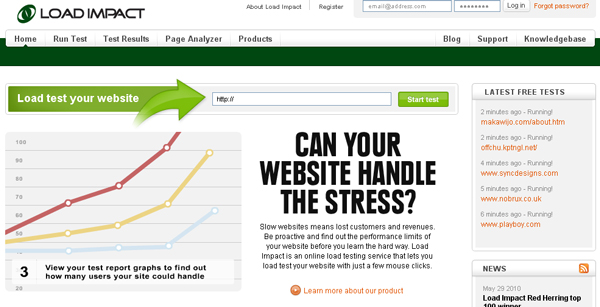
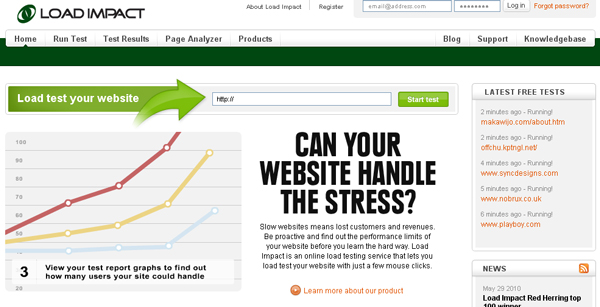
4 Octa Gate
Permite que você monitore quanto tempo leva para um usuário baixar uma ou mais páginas do site. Após concluir o carregamento as informações são apresentadas em uma grade.
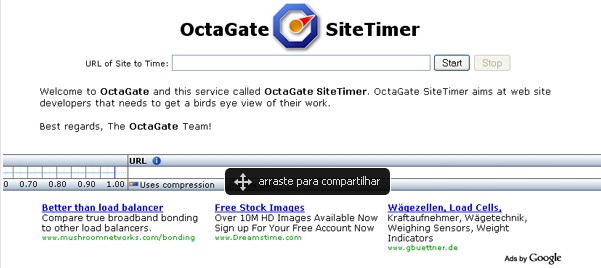
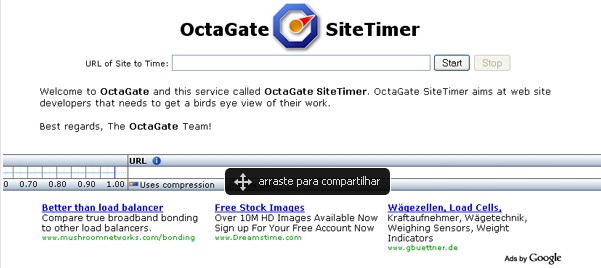
5 Web Tool Hub
Com esta ferramenta você é capaz de saber a velocidade de carregamento do seu site em diferente velocidades de conexão. Ao final do teste, você saberá o tamanho da página e tempo de carregamento de todo conteúdo para várias velocidades de conexão. Marcando a opção Show advanced information (mostrar informações avançadas) você poderá ver informações mais detalhadas do resultado.
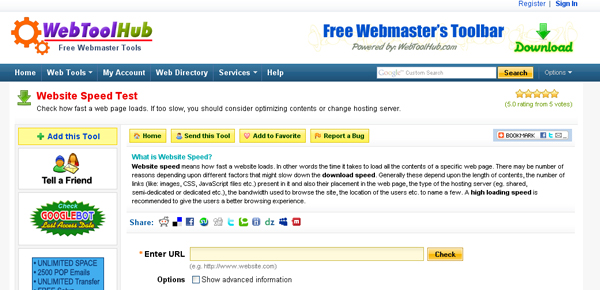
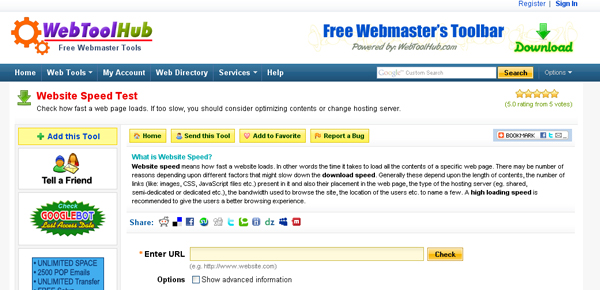
6 Page Speed
Um plugin para o Firefox que analisa o desempenho de suas páginas web.
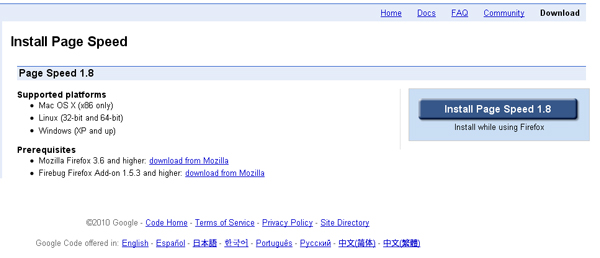
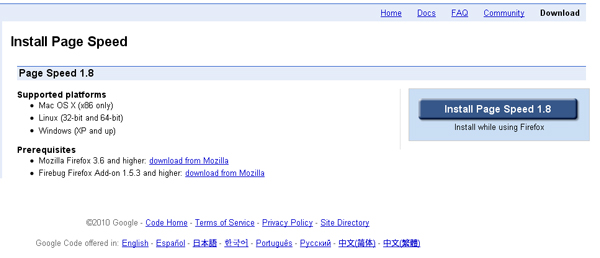
7 PageTest
Plugin para o Internet Explorer que exibe visualmente os arquivos solicitados pelo navegador, ele também fornece sugestões sobre como melhorar o desempenho da página medida.
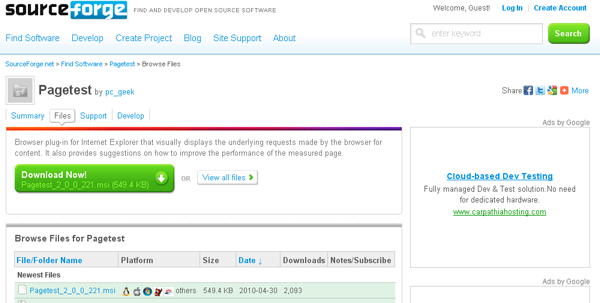
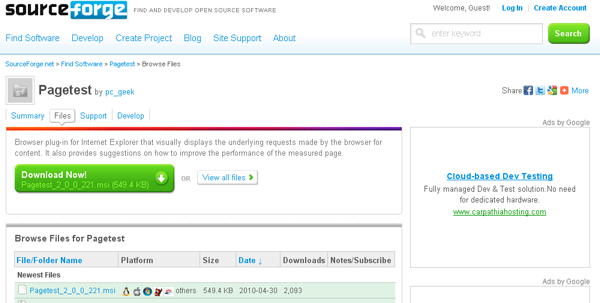
8 SelfSeo
Simples, mas útil para testar a velocidade de carregamento de websites. Se você não quer muitos detalhes, é a melhor opção para começar analisar o tempo de carregamento do seu site e de seus concorrentes, já que a ferramenta permite analisar mais de um site ao mesmo tempo.
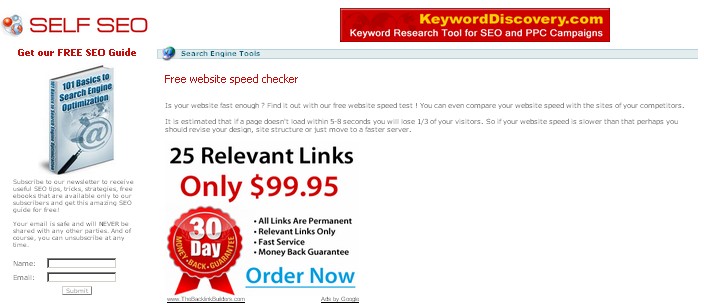
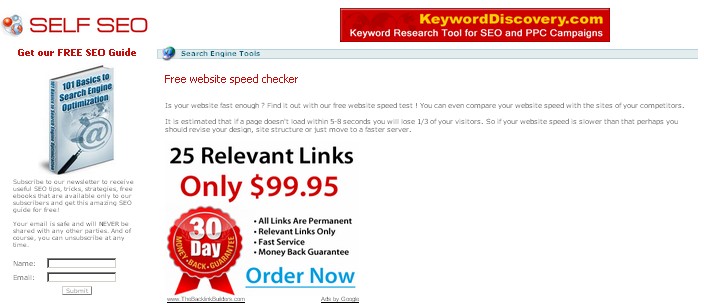
9 Light Speed Now
Teste a velocidade de desempenho do seu Website, e depois receba um relatório com todas informações a respeito da verificação em seu e-mail.
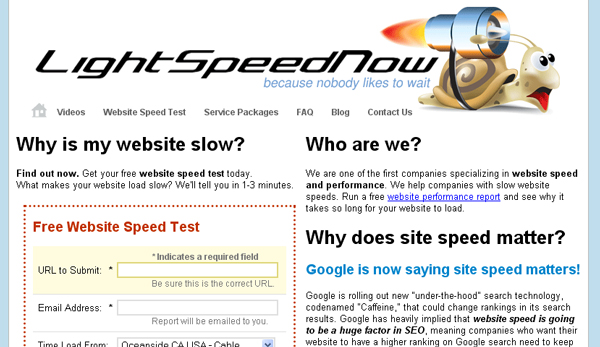
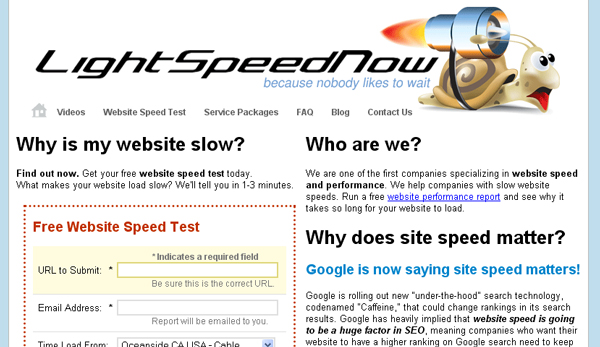
10 YSlow by Yahoo
Analisa as páginas web e sugere soluções para melhorar o seu desempenho com base em um conjunto de regras para as páginas da Web de alto desempenho. YSlow by Yahoo é um plugin para Firefox que funciona integrado ao Firebug – Uma ferramenta de desenvolvimento web.
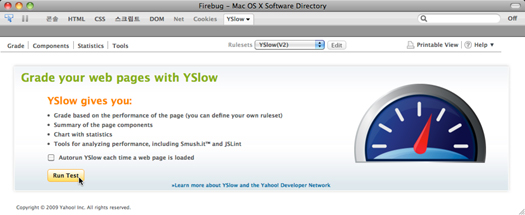
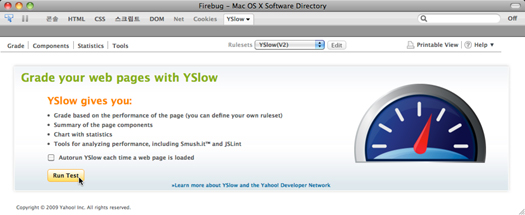
HTML básico: Criar links para download
É provável que, depois de criar suas páginas, você queira colocar arquivos para que os visitantes façam download em sua home page. Este é um recurso bem fácil e simples. Vamos explicar.
Não existe um comando que faça o download. O que acontece é que, sempre que aparece um tipo de arquivo que o navegador não reconhece, ele automaticamente inicia o download. Exemplo: Se o navegador não consegue abrir um arquivo "zip" (compactado), ele automaticamente inicia o download.
Os links normalmente são direcionados a arquivos html. Se você deseja colocar um arquivo para download, tudo que você precisa fazer é direcionar o link para ele como se estivesse colocando um link para uma página. Exemplo: Para o download de um arquivo "exemplo.exe".
Observações
Existem alguns tipos de arquivos que você pode querer disponibilizar para download, mas que os navegadores, em vez de fazer o download, abrem com programas que você já tenha instalado. Se você, por exemplo, colocar um link para um arquivo de vídeo ".avi" ou ".mpg", o navegador abrirá o programa para exibir esse vídeo. Para evitar isso, a melhor solução é compactar estes arquivos para o formato .zip. Assim, não haverá problemas. Além disso, a compactação do arquivo faz com que ele fique menor e o download demore menos tempo para ser feito.
Não existe um comando que faça o download. O que acontece é que, sempre que aparece um tipo de arquivo que o navegador não reconhece, ele automaticamente inicia o download. Exemplo: Se o navegador não consegue abrir um arquivo "zip" (compactado), ele automaticamente inicia o download.
Os links normalmente são direcionados a arquivos html. Se você deseja colocar um arquivo para download, tudo que você precisa fazer é direcionar o link para ele como se estivesse colocando um link para uma página. Exemplo: Para o download de um arquivo "exemplo.exe".
Observações
Existem alguns tipos de arquivos que você pode querer disponibilizar para download, mas que os navegadores, em vez de fazer o download, abrem com programas que você já tenha instalado. Se você, por exemplo, colocar um link para um arquivo de vídeo ".avi" ou ".mpg", o navegador abrirá o programa para exibir esse vídeo. Para evitar isso, a melhor solução é compactar estes arquivos para o formato .zip. Assim, não haverá problemas. Além disso, a compactação do arquivo faz com que ele fique menor e o download demore menos tempo para ser feito.
quarta-feira, 27 de outubro de 2010
Como Conquistar Mulher na Internet
Talvez você tenha o mesmo preconceito que eu tive quando tomei conhecimento do namoro online.
Eu não acreditava que mulheres atraentes pudessem estar procurando caras na internet. Isso parecia ridículo. Na verdade, só comecei a dar valor a conhecer mulheres na internet por que meus leitores ficavam insistindo. Quando comecei a entrar em salas de bate papo, Orkut, Twitter, Facebook, era como se eu tivesse descoberto um mundo novo.
Descobri que na internet tem mulheres lindas, solteiras, engraçadas, interessantes e inteligentes.
Eu notei que a maioria dos solteiros já experimentou abordar uma mulher pela internet. E ironicamente as coisas que eles acham que funcionam são exatamente as que repelem.
Muitos têm medo da rejeição, então pensam “vou namorar pela internet assim não tenho que encarar a rejeição”. O que normalmente acontece é que eles colocam um perfil na internet e não tem nenhuma resposta. Apesar de não ter sofrido nenhum tipo de rejeição também não interagiu com nenhuma mulher.
O que eu quero dizer é que muitos caras usam a internet como um escudo entre eles e o mundo real. Por favor, entendam que isso é muito negativo.
Faça pelas razões certas.
Para fazer um trabalho de primeira qualidade entre na sua conta do Orkut, Facebook, Twitter etc e veja pelo menos 100 perfis de homens diferentes.
Procure as semelhanças.
Faça exatamente diferente. Não copie absolutamente nada. Você tem que criar sua própria identidade e tem que ser único.
Dica de irmão: Monte um perfil feminino!
Veja o que você recebe. Veja o que os caras estão falando por aí. Mais uma vez procure as semelhanças, o que eles têm em comum. E não faça isso apenas desta vez. Faça com regularidade para que você não caia nunca na “rotina”.
Quando você faz uma abordagem normalmente vai junto sua imagem. A idéia é chamar atenção e se diferenciar se não a decisão dela acaba cedendo para a foto mais bonita e não pelo cara mais interessante.
Lembre-se que entre a abordagem e o sexo existe um longo caminho. Cuidado para não demonstrar sua ânsia pela relação sexual. Nada afasta mais uma mulher do que um homem desesperado para transar.
Ou seja, vá para o próximo passo não pule direto para o final. Primeiro você tem que criar química e tensão sexual entre vocês.
O segredo é ser mais seletivo e coloque seus níveis lá em cima. Procure por mulheres lindas, independentes, legais, modernas, gostosas, etc.
E pense que não vai aceitar sair com qualquer uma.
A propósito, não se esqueça de se divertir com isso. Não seja muito intenso.
Felizmente existem alguns truques simples de aplicar e muito eficientes para gerar atração. As NEG’S funcionam como mágica na internet.
Por exemplo, se perceber que ela está demorando para responder não diga: “Você está ocupada?”
Diga: “Digite mais rápido”.
Ela: “Calma, estou ocupada”. Ou: “Mas, eu digito rápido”.
Você: “Não parece”.
Isso vai dar um nó na cabeça dela.
Outra idéia é: “Você digita mais devagar que a minha mãe”.
Eu não sei por que isso funciona tão bem, mas nada bate essas duas frases.
Se ela começar a brincar com você, te provocar, você deve corresponder à altura. Use sua competitividade e provoque ela também. Use as duas frases que eu citei acima. E claro, ela sabe que é tudo brincadeira por que foi ela quem começou.
Tem muito mais para estudar sobre internet, mas não vai caber em um único post. Estude e treine SEMPRE.
Não deixe de comentar.
Grande abraço,
Como Levar uma Mulher para Cama
Você já imaginou como seria terminar o primeiro encontro enroscado entre as pernas dela?
Neste post eu vou te ensinar técnicas para conquistar, coisa realmente avançada, isso não é para iniciante. Este é um dos meus maiores segredos. A partir de agora você nunca mais vai perder mulher nenhuma entre o beijo e a cama.
E mais, você vai ganhar muito mais confiança sexual, por que eu vou te ensinar como tocar uma mulher nos pontos exatos para deixá-la excitada.
Uma vez que você está beijando a garota, transar não é mais uma questão lógica para ela. Ela simplesmente vai seguir suas emoções. Exatamente como você. Por acaso consegue pensar logicamente enquanto beija uma mulher?
A única coisa que você pode fazer dar errado é: tocá-la de forma que a faça rejeitar.
1. Faz a escalada física muito rápido – ir direto para toques mais íntimos logo no começo;
2. Fazer a escalada física muito devagar – criando tensão e uma sensação esquisita para fazer qualquer outro movimento de tanto que demorou;
3. Fazer a escalada física de forma errada – não respeitar os estímulos que o corpo dela corresponde.
E qualquer um destes erros é fatal. Você ficaria surpreso ao descobrir que os homens cometem dois destes três.
Como você vê, ou você está escalando errado, e muito rápido, ou muito devagar. Não dá para ser os dois últimos juntos.
Existe uma forma simples de consertar, simplesmente observe as reações do corpo dela enquanto a toca.
Quando ela quer “mais” normalmente dá um gemido suave para você não pensar que ela é uma vagabunda; ou te puxa mais para perto; às vezes ela é quem começa a explorar mais seu corpo.
Todos os três sinais indicam interesse em continuar e avançar. A única coisa que você deve fazer é continuar avançando.
Se você demorar muito para fazer a escalada física verá esse momento vir e ir. Certifique-se de passar para o próximo passo quando perceber esses indicadores de interesse.
Como tocar uma mulher nos pontos exatos para deixá-la excitada?
Uma vez que você está fazendo a escalada física só deve esperar pelas luzes verdes, simplesmente como leu acima. É questão de tempo. Eles sempre aparecem.
Mas, Jacir? Se eles sempre aparecem por que eu nunca consegui levar uma mulher para cama na primeira noite?
Simples, você não passou segurança, não escalou direito, foi muito rápido ou demorado demais. Por isso perdeu a chance de levá-la para cama.
É muito simples, se uma mulher topou beijar você, então ela pensa SIM em transar com você. Depende de você jogar certo para levar uma mulher para cama ou não. É a hora de você usar os movimentos certos.
Onde tocar uma mulher?
Se você seguir este pequeno passo a passo de escalada física eu garanto que vai ter bons resultados!
Comece pelos braços – os braços são um ponto neutro, seguro e educado, ninguém se sente ofendido por ser tocado no braço, portanto, assim que começar a conversar com ela comece a tocar seu braço de vez em quando.
Passe para as pernas e cintura – uma vez que estejam sentados juntos, ou, que comecem a rir e ficar mais íntimos, tente tocar sua cintura (se estiverem em pé) e as pernas (se estiverem sentados). Lembre-se são movimentos não sexuais, nada de tocar a bunda, peito nem nada disso! Você pode, por exemplo, guiá-la pelo ambiente e tocá-la nas costas perto do quadril.
Uma vez que sentir que ela está confortável com isso…
Toque seu rosto e cabelos – este é praticamente o último passo por que nós tendemos a ser muito cuidadosos com nossos rostos e cabeças por serem tão vulneráveis.
Assim que fizer esta escalada física vá para o beijo. Eu recomendo que você leia o post Como Beijar uma Mulher.
O que fazer depois do primeiro beijo?
É bem simples:
Você quer ir do beijo até o quarto de forma suave e controlada. Isso significa beijar seu pescoço, abraçá-la, etc…
Existe UM movimento tão poderoso que se feito de forma errada derruba qualquer excitação: O primeiro toque na vagina.
A maioria dos caras tenta forçar uma situação ou como quem não quer nada colocar a mãozona lá. As mulheres querem um contato suave e macio. Nada de força bruta.
Meu truque é:
Depois que estiverem dando uns amassos, de preferência já sem camisa, coloque as mãos na bunda dela e agarre. Até aí é um movimento salvo, tranqüilo, que normalmente não oferece resistência.
Então, depois de alguns minutos de preliminares, desça sua mão um pouco mais e estimule sua vagina POR TRÁS. É fácil de fazer, especialmente quando estão deitados. As mulheres adoram isso.
Na verdade, a cabeça dela pensa a mil por hora quando você vai para abaixar o zíper ou levantar a saia. Seguindo este passo a passo fica muito fácil. Depois de todos estes passos é praticamente garantido que vocês vão transar.
Às vezes nem é necessário chegar ao sexo. Aproveite o caminho. Depois de um tempo fica tão fácil e tão banal que é mais divertido aproveitar enquanto não acontece.
Certa vez eu estava com uma garota que me interessava há muito tempo, nós estávamos nos beijando, sem camisa, ela tinha até tirado o sutiã (desses eu nunca vou esquecer) e então descobri que ela estava menstruada. Como seria a nossa primeira vez não insisti. Bem que poderia ter rolado mais coisa, mas decidimos parar por aí, e iríamos nos encontrar de novo dali a três dias, justamente por que ela já estaria livre, mas nada disso ficou implícito.
Eu só sei que nós passamos esses três dias subindo pelas paredes de tanta vontade, e quando finalmente chegou a hora o sexo foi incrível de tanto tesão que rolava entre a gente.
Zueira Total. Vale apena conferir.
 |
| Zueira Total |
Para acessar o album, basta clicar encima do album ou no nome que aparece embaixo do album
terça-feira, 26 de outubro de 2010
Significado do Beijo:
1. Beijo na mão...Eu te adoro.
2. Beijo na bochecha...Eu só quero ser um amigo.
3. Beijo no pescoço...Eu te quero.
4. Beijo nos lábios...Eu te amo.
5. Beijo nas orelhas...Eu só estou fazendo joguinho.
6. Olhar nos olhos...Me beije.
7. Brincando com seu cabelo...Não posso viver sem
você.
8. Mãos na sua cintura...Eu te amo demais pra te deixar ir
embora.
2. Beijo na bochecha...Eu só quero ser um amigo.
3. Beijo no pescoço...Eu te quero.
4. Beijo nos lábios...Eu te amo.
5. Beijo nas orelhas...Eu só estou fazendo joguinho.
6. Olhar nos olhos...Me beije.
7. Brincando com seu cabelo...Não posso viver sem
você.
8. Mãos na sua cintura...Eu te amo demais pra te deixar ir
embora.
sábado, 23 de outubro de 2010
Hotot 0.9.4 para Linux
Gratuito
Tamanho: 15,40 MB
28 downloads
Sistema: Linux X11/Gnome
Empresa: Shellex Wai
>clique para baixar<
Tamanho: 15,40 MB
28 downloads
Sistema: Linux X11/Gnome
Empresa: Shellex Wai
>clique para baixar<
"Ótima opção de cliente Twitter para quem utiliza as últimas versões do Ubuntu."
Hotot é uma ferramenta recente que foi lançada para os usuários das versões Lucid Lynx e Maverick Meerkat do Ubuntu. Trata-se de um prático cliente para o Twitter, que conta com uma interface amigável e diversas opções para facilitar a vida dos usuários.
Além dos efeitos apresentados na tela do programa, o Hotot chama bastante a atenção pela maneira com a qual as respostas e retweets são exibidas, tornando a visualização bem mais simples e agradável.
Instalação
Existem basicamente duas maneiras de instalar o Hotot em seu computador. A primeira delas é através do link acima, o qual faz o download de um arquivo no formato 7z e o usuário precisa compilar os arquivos antes de começar a utilizar o aplicativo.
A segunda maneira, bem mais simples, é através de comandos do Terminal. Não há segredo algum nesse processo de instalação, uma vez que ao usuário cabe apenas a tarefas de digitar a sequência de comando exibida abaixo.
| $ sudo add-apt-repository ppa:hotot-team $ sudo apt-get update $ sudo apt-get install hotot |
Token de acesso
Para se conectar ao Twitter através do Hotot o usuário precisa antes liberar o acesso do aplicativo à rede social. Isso é feito através de um token fornecido pelo Twitter. Os passos para conseguir esta chave você confere abaixo.
- Clique no botão “Preferencias” e aguarde até a janela de configurações ser exibida.
- Na opção “Conta”, pressione o botão “conectar com o Twitter”. Na tela que aparecer, clique no botão “Clique para continuar”.
- Uma janela do Twitter será exibida, na qual você pode escolher entre liberar (Allow) ou negar (Deny) o acesso do Hotot à rede social.
- Escolhendo a opção “Allow”, um código será exibido da tela.
- Copie e cole este código no campo “PIN Code” da tela de configurações do Hotot.

Pronto, agora você já pode inserir seu nome de usuário e senha do Twitter e acessar todas as mensagens e recados diretamente pelo aplicativo.
Como utilizar
Não há segredo algum na utilização do Hotot. Na parte mais inferior à janela do aplicativo o usuário encontra uma pequena Barra de ferramentas, a qual permite que o usuário acesse suas mensagens privadas, retweets e timeline separadamente.
Além disso, clicando no botão que tem uma pessoa como ícone é possível visualizar o perfil de qualquer usuário do Twitter sem que seja necessário abrir o navegador. Passando o mouse sobre uma mensagem, cinco botões aparecem no canto superior direito. Por meio deles é possível responder à mensagem, retwitar ou marcar como preferido.
O legal do Hotot é que ele possui ferramentas para encurtamento de URLs e upload de fotos. Dessa maneira o usuário pode copiar os links diretamente na janela do aplicativo sem ter que se preocupar com o tamanho delas. Sem contar na facilidade de enviar e exibir imagens.
Compiz-Fusion 0.8.2 para Linux
Gratuito
Tamanho: 498 KB
22.108 downloads
Sistema: Linux X11
Empresa: Compiz-Fusion Team
>clique para baixar<
Fusão de duas potências
Efeitos impressionantes!

Um dos mais emocionantes efeitos dentre todos, é o cubo. O Compiz-Fusion opera com quatro áreas de trabalho independentes simultaneamente em formato de um cubo, que pode ser girado e manipulado da maneira que você bem entender. Com os comandos certos, sua área de trabalho pode ser rodopiada como se fosse um dado e você ainda pode jogar processos de uma área para outra sem interromper sua execução.
Qualidade visual sem perder desempenho
As versões mais recentes de alguns sistemas operacionais, como o Mandriva, possuem em sua instalação padrão os recursos do Compiz-Fusion. Normalmente, a única coisa a se fazer, como é o caso do Ubuntu, é baixar o pacote de gerenciamento de configurações, chamado compizconfig-settings-manager.
Após ter instalado o pacote para gerenciar o Compiz-fusion, abra-o através do menu Sistema > Preferências > Gerenciador de configurações do CompizConfig. Você verá uma série de opções que podem ser escolhidas e configuradas conforme vocẽ desejar.
Pronto! Feche a sua sessão atual, abra, entre novamente e deslumbre-se com as novas ferramentas do seu Desktop!
Comandos Básicos
Ctrl + Alt + Seta_direita/esquerda: Alterna área de trabalho
Ctrl + Alt + Botão_esquerdo_do_mouse: Guiar o giro do Cubo
Alt + Tab: Alternador de Janelas
Shift + Super_key("Tecla do Windows") + S: Novo Alternador de Janelas
Shift + Super_key("Tecla do Windows")+Botão_direito_do_mouse: Efeito de Fogo
Crtl + Super_key("Tecla do Windows"): Efeito Aquático
>clique para baixar<
Tamanho: 498 KB
22.108 downloads
Sistema: Linux X11
Empresa: Compiz-Fusion Team
>clique para baixar<
"Acabe com a ideia do convencional e impressione a todos com um desktop vivo e com efeitos fantásticos."
Compiz-Fusion é um software que dinamiza o seu ambiente de trabalho com fantásticas animações gráficas, direcionando para a placa de vídeo algumas instruções especiais proporcionando efeitos que usufruem da capacidade de aceleração 3D que ela pode oferecer.
Fusão de duas potências
Dado o sucesso do Compiz, o primeiro servidor de janela X a oferecer aceleração com o OpenGL e do Beryl, que intensificou os efeitos gráficos do primeiro (mas não conseguiu ser tão estável quanto ele), nasce o Compiz-Fusion, unindo o melhor dos projetos anteriores e criando um servidor X forte, com efeitos impressionantes e sem perder desempenho.
Efeitos impressionantes!
Faça o seu desktop pegar fogo ou literalmente chover em sua área de trabalho. Com janelas que dobram, explodem, teleportam, rodopiam, fica muito mais divertido abrir, fechar e minimizar janelas esperando qual efeito será ativado.

Um dos mais emocionantes efeitos dentre todos, é o cubo. O Compiz-Fusion opera com quatro áreas de trabalho independentes simultaneamente em formato de um cubo, que pode ser girado e manipulado da maneira que você bem entender. Com os comandos certos, sua área de trabalho pode ser rodopiada como se fosse um dado e você ainda pode jogar processos de uma área para outra sem interromper sua execução.
Qualidade visual sem perder desempenho
O mais importante é que mesmo com essa grande quantidade de efeitos, o Compiz-Fusion (XGL) é bem leve e não transforma seu computador em uma carroça. Ou seja, além de você deixar o visual do seu Desktop muito mais atraente, ele continuará leve. Vale ressaltar que além da beleza, a experiência com o uso do computador também é bastante melhorada.
Com poucos comandos, você pode configurar e minimizar os efeitos gráficos ou, se preferir, intensificá-los até seu Desktop virar praticamente um baile de carnaval. Perca alguns minutos e faça um teste. Mas esteja ciente de que depois de “brincar” com o Compiz-Fusion você pode achar o Windows Vista um tanto quanto “sem sal”.
Com poucos comandos, você pode configurar e minimizar os efeitos gráficos ou, se preferir, intensificá-los até seu Desktop virar praticamente um baile de carnaval. Perca alguns minutos e faça um teste. Mas esteja ciente de que depois de “brincar” com o Compiz-Fusion você pode achar o Windows Vista um tanto quanto “sem sal”.
Instalação
As versões mais recentes de alguns sistemas operacionais, como o Mandriva, possuem em sua instalação padrão os recursos do Compiz-Fusion. Normalmente, a única coisa a se fazer, como é o caso do Ubuntu, é baixar o pacote de gerenciamento de configurações, chamado compizconfig-settings-manager.
Após ter instalado o pacote para gerenciar o Compiz-fusion, abra-o através do menu Sistema > Preferências > Gerenciador de configurações do CompizConfig. Você verá uma série de opções que podem ser escolhidas e configuradas conforme vocẽ desejar.
Pronto! Feche a sua sessão atual, abra, entre novamente e deslumbre-se com as novas ferramentas do seu Desktop!
Comandos Básicos
Ctrl + Alt + Seta_direita/esquerda: Alterna área de trabalho
Ctrl + Alt + Botão_esquerdo_do_mouse: Guiar o giro do Cubo
Alt + Tab: Alternador de Janelas
Shift + Super_key("Tecla do Windows") + S: Novo Alternador de Janelas
Shift + Super_key("Tecla do Windows")+Botão_direito_do_mouse: Efeito de Fogo
Crtl + Super_key("Tecla do Windows"): Efeito Aquático
>clique para baixar<
Emerald 0.8.2 para Linux
Gratuito
Tamanho: 607 KB
8.932 downloads
Sistema: Linux X11/KDE/Gnome
Empresa: Compiz-Fusion Team
>clique para baixar<
Emerald é uma ferramenta gráfica muito interessante, que possui como função decorar e aplicar efeitos especiais nas janelas dos programas em seu desktop. Ele se integra naturalmente com o Compiz Fusion e permite que temas sejam instalados de maneira muito simples.
Interface do gerenciador
O Emerald-Themer, gerenciador do Emerald, é muito fácil de ser utilizado. Para instalar um tema .emerald, basta clicar no botão “Import” e secioná-lo com um duplo-clique. Além disso, também é possível editar o tema conforme sua preferência.
Habilitando o Tema escolhido
Para habilitar o tema escolhido, abra um terminal de sistema (Xterm, Konsole, gnome-terminal) e digite o seguinte comando:
$ emerald –replace
Dependendo da distribuição, é necessário manter o terminal aberto acima até sair do sistema.
Procedimentos de Instalação
Para a distribuição Ubuntu, basta efetuar o download do pacote DEB e instalá-lo com um duplo-clique. Nas outras distros, baixe o código fonte e descompacte-o no local de sua preferência. Em seguida, abra um terminal de sistema (Xterm, Konsole, gnome-terminal) e digite os seguintes comandos:
$ ./configure
$ make
$ sudo make install
Dependência
Para usar o Emerald, é necessário que o Compiz Fusion esteja instalado em seu computador, o qual pode ser baixado neste link.
>clique para baixar<
Tamanho: 607 KB
8.932 downloads
Sistema: Linux X11/KDE/Gnome
Empresa: Compiz-Fusion Team
>clique para baixar<
"Ferramenta que permite a instalação de temas muito bonitos através de poucos cliques."
Emerald é uma ferramenta gráfica muito interessante, que possui como função decorar e aplicar efeitos especiais nas janelas dos programas em seu desktop. Ele se integra naturalmente com o Compiz Fusion e permite que temas sejam instalados de maneira muito simples.
Interface do gerenciador
O Emerald-Themer, gerenciador do Emerald, é muito fácil de ser utilizado. Para instalar um tema .emerald, basta clicar no botão “Import” e secioná-lo com um duplo-clique. Além disso, também é possível editar o tema conforme sua preferência.
Habilitando o Tema escolhido
Para habilitar o tema escolhido, abra um terminal de sistema (Xterm, Konsole, gnome-terminal) e digite o seguinte comando:
$ emerald –replace
Dependendo da distribuição, é necessário manter o terminal aberto acima até sair do sistema.
Procedimentos de Instalação
Para a distribuição Ubuntu, basta efetuar o download do pacote DEB e instalá-lo com um duplo-clique. Nas outras distros, baixe o código fonte e descompacte-o no local de sua preferência. Em seguida, abra um terminal de sistema (Xterm, Konsole, gnome-terminal) e digite os seguintes comandos:
$ ./configure
$ make
$ sudo make install
Dependência
Para usar o Emerald, é necessário que o Compiz Fusion esteja instalado em seu computador, o qual pode ser baixado neste link.
>clique para baixar<
Moomex 0.7.1 para Linux
Gratuito
Tamanho: 33 KB
1.511 downloads
Sistema: Linux Gnome
Empresa: Moomex
>clique para baixar<
O tema Moomex é voltado para distribuições Linux que dispõe do gerenciador de ambiente gráfico Gnome, tais como a famosa distribuição Ubuntu, e a sua fonte de inspiração, a distribuição Debian. Caso a distribuição que você utiliza não possua o Gnome, você pode fazer o download e instalar ela em sua máquina.
Moomex faz com que as barras de tarefas, os menus e as bordas das janelas fiquem pretos, com leves detalhes de reflexos branco. Os botões das janelas lembram os do Windows Vista, devido ao formato grande e quadrado apresentado por eles.
Diferentemente de outros temas, Moomex não utiliza ou sugere um pacote de ícones para ser usado junto dele, entretanto, pacotes de ícones tais como Hydroxygen, GNOME-Colors ou Sewen Icons ficam muito bem com o tema.
>clique para baixar<
Tamanho: 33 KB
1.511 downloads
Sistema: Linux Gnome
Empresa: Moomex
>clique para baixar<
"Deixe o visual do seu ambiente Gnome com uma aparência dark, através de um tema leve e atraente."
Que tal mudar a aparência do seu sistema Linux, deixando ela mais dark? Se você gosta de temas assim, então vai adorar o Moomex, tema que possui como cor predominante o preto, e com botões que lembram o Windows Vista, mas que mantêm uma certa originalidade.
O tema Moomex é voltado para distribuições Linux que dispõe do gerenciador de ambiente gráfico Gnome, tais como a famosa distribuição Ubuntu, e a sua fonte de inspiração, a distribuição Debian. Caso a distribuição que você utiliza não possua o Gnome, você pode fazer o download e instalar ela em sua máquina.
Moomex faz com que as barras de tarefas, os menus e as bordas das janelas fiquem pretos, com leves detalhes de reflexos branco. Os botões das janelas lembram os do Windows Vista, devido ao formato grande e quadrado apresentado por eles.
Diferentemente de outros temas, Moomex não utiliza ou sugere um pacote de ícones para ser usado junto dele, entretanto, pacotes de ícones tais como Hydroxygen, GNOME-Colors ou Sewen Icons ficam muito bem com o tema.
É possível também fazer o download de uma versão do tema para o decorador de janelas Emerald, o que pode ser encontrado neste link.
Instalação
Clique com o botão direito sobre a área de trabalho e selecione a opção “Alterar plano de fundo”. Em seguida, clique na aba “Temas”, e arraste o arquivo 57063-Moomex.tar.gz, o qual contém o tema, para dentro da janela.
>clique para baixar<
Conheça algumas novidades do novo Ubuntu 10.10
Dia 23 de outubro marca o lançamento da mais nova versão da distribuição e você confere agora as principais novidades.
O Ubuntu é a distribuição de Linux mais usada no mundo e seu sucesso aumenta a cada dia. No último dia 29 de setembro foi lançada a candidata à versão final do novo Ubuntu.
O novo Ubuntu, completo e aprimorado, estará disponível aos usuários a partir de domingo, dia 10 de outubro. Enquanto o dia não chega, você pode matar (ou aumentar ainda mais) a sua curiosidade sobre as novidades que apareceram na distro.
Recursos
Controle de áudio
O simples aumentar e diminuir de volume do Ubuntu foi modificado. Agora você tem mais opções, com novos botões que dão ao usuário um sistema mais eficaz para controle de áudio. Além disso, você vai poder controlar o reprodutor de áudio diretamente pelo novo menu, com muito mais praticidade.
Nova Central de Programas
Quem usa o Ubuntu sabe o quão prática pode ser a Central de Programas. Por meio dela você encontra e instala uma série de aplicativos, bem como remove aqueles que você não quer mais usar. A nova versão do Ubuntu trouxe consigo uma nova Central de Programas que, além da inovação visual, permite instalação com um clique.
Você pode tocar isto!
O Ubuntu 10.10 passa a contar com o uTouch, suporte para multitouch. Isto significa que ao rodar o sistema operacional em máquinas com telas sensíveis ao toque, você pode usar e abusar desta função. Os desenvolvedores também devem ficar atentos para aumentarem recursos relacionados a este tipo de interação do usuário com o computador.
Instalador renovado
O instalador das outras versões do Ubuntu já era intuitivo, mas a nova versão da distro conseguiu simplificar ainda mais este ato. Se você acha que é uma boa hora para abandonar o mundo dos softwares proprietários, o Ubuntu é uma boa opção também por ter um processo de instalação nada complicado.
Unity Desktop
Uma exclusividade do Ubuntu Netbook Remix 10.10 (versão exclusiva para netbook) é o Unity Destkop, a nova interface gráfica do sistema. Com ele o espaço da tela se torna muito mais aproveitável, algo muito útil em um equipamento com tamanho reduzido. O Unity ganhou uma barra lateral e a principal novidade é uma “barra de menu” semelhante à do sistema Mac OS X.
O vídeo abaixo mostra um pouco mais de como vai funcionar o Ubuntu Unity Desktop, um novo modo para gerenciar e aproveitar ainda mais o Ubuntu Maverick Meerkat.
Programas
Shotwell
Se você é mais um dos que nunca foram com a cara do F-Spot, conheçam o novo gerenciador de imagens oficial do Ubuntu: o Shotwell. O programa leva alguma vantagem sobre o concorrente pelo fato de ter mais recursos para importação de imagens, etiquetagem automática dos arquivos, ferramentas de edição e até sistema de zoom que não embaça a foto.
Gwibber
O Twitter veio para ficar e já é possível encontrar uma dezena de aplicativos interessantes para quem quer receber e enviar atualizações da rede social diretamente da Área de trabalho, dispensando o acesso constante ao site. O Gwibber é um destes programas que já vem instalado no novo Ubuntu.
Easystroke
Outro aplicativo muito interessante no Ubuntu Maverick Meerkat é o Easystroke, um aplicativo para reconhecimento gestual. Desenvolvido para uso em Tablets e com monitores com tela sensível ao toque, ele pode servir também para dar mais funcionalidade ao cursor do mouse. O vídeo a seguir mostra um pouco do que ele é capaz:
Compiz Fusion
Para quem quer incrementar as funcionalidades visuais do Ubuntu, nada melhor do que o Compiz Fusion. Na versão 10.10 do Ubuntu o programa veio melhorado e com mais funções para deixar sua Área de trabalho mais dinâmica e agradável.
PiTiVi
Outro aplicativo que não é mais novidade, afinal passou a ser padrão no Ubuntu em sua versão 10.04, mas que ganhou um breve incremento para o Maverick Meerkat, é o PiTiVi. Ele é um editor de vídeo modesto, mas eficiente, ideal para quem precisa fazer edições simples de vídeo no Ubuntu.
Novos papéis de parede
A última das novidades desta lista são os novos papéis de parede. Como é de costume, os desenvolvedores capricharam e oferecem aos usuários uma série de belíssimas imagens para enfeitar ainda mais a nova versão da distribuição
Ubuntu Maverick Meerkat 10.10 para Linux
Gratuito
Tamanho: 693,00 MB
155.844 downloads
Sistema: Linux X11
Empresa: Canonical Ltd.
>clique para baixar<


>clique para baixar<
Tamanho: 693,00 MB
155.844 downloads
Sistema: Linux X11
Empresa: Canonical Ltd.
>clique para baixar<
"Chega de espera! Com várias novidades, aqui está a nova versão do Ubuntu que acaba de sair do forno."
Já é de praxe para quem optou pelo Ubuntu: a cada seis meses uma nova atualização completa do sistema aparece para sacudir o mundo de Linux. Depois de vários testes, finalmente temos em mãos a versão final do novo Ubuntu, o Maverick Meerkat.
Não por acaso o dia 23 de outubro de 2010 (10/10/10) foi escolhido como data de lançamento da versão estável do Ubuntu 10.10. O que todos os usuários esperam, dos mais tranquilos aos mais apaixonados por esta distribuição de Linux, é que o sistema seja também nota 10.
Se forem levados em conta as novidades apresentadas tanto pela candidata à versão final quanto pelo que se pode ler nas notícias a respeito do Maverick Meerkat, os usuários têm razão para tanta ansiedade. Então pare de esperar e já comece a fazer o download do novo Ubuntu enquanto você lê este texto.

Novos programas
Alguns programas novos foram implementados no Ubuntu e passam a ser padrão no sistema. A grande novidade aqui é o Shotwell, gerenciador de imagens que entra no lugar do F-Spot. O novo programa oferece recursos interessantes, como etiquetagem automática dos arquivos, e tem visual muito agradável para quem quer importar fotos de câmeras ou mesmo outras pastas do sistema.
Outras novidades são as atualizações de alguns programas como o Evolution, o cliente de email do Ubuntu, que chega à versão 2.30 e trabalha muito mais rápido do que a versão padrão para o Ubuntu 10.04. O aplicativo conta ainda com sistema inteligente anti-spam, sistema de busca e a boa e velha integração com o desktop.
O Gwibber, cliente de redes sociais, também passa a ser padrão e ganha uma atualização para ter suporte ao novo sistema de autenticação do Twitter. Além do Twitter, ele tem suporte para Facebook, Flickr, Identi.ca, StatusNet, FriendFeed, Digg e Qaiku. Coincidentemente, a versão instalada no Maverick Meerkat também é a 2.30.
Novo instalador

Instalar o Maverick Meerkat 10.10 está mais fácil do que qualquer outra versão do Ubuntu. Isto porque o instalador foi renovado, tornando o processo muito mais simplificado e intuitivo. Agora você conta com opções mais claras e ao mesmo tempo avançadas quando vai selecionar o espaço físico em que o Ubuntu será instalado.
Novo controle de áudio
O controle de áudio do Ubuntu também ganhou alguns retoques e agora permite, entre outras coisas, integração com aplicativos que reproduzem músicas. Você pode avançar, retroceder, iniciar ou interromper a execução de um arquivo de áudio de programas como Rhythmbox, Banshee, Amarok e tantos outros.
Nova Central de Programas
Quem usa o Ubuntu sabe que instalar e remover programas pela Central de Programa é algo extremamente útil. Para a nova versão do sistema operacional a Central ganhou um retoque visual e também alguns recursos extras, que facilitam a organização das instalações e exibem mais informações sobre os programas ali disponíveis.
Toque o novo Ubuntu à vontade
O Maverick Meerkat traz consigo o uTouch, um sistema nativo de multitouch ideal para quem vai rodar o novo Ubuntu em tablets e em PCs com monitores sensíveis ao toque.
É um recurso que abre novos e interessantes caminhos para desenvolvedores desejosos por dar aos programas algumas funcionalidades que se adaptam muito bem com o toque nas telas.
>clique para baixar<
Mudar plano de fundo - background
Para mudar o plano de fundo do template, procure por Body no código CSS e alterar o que está em Background:
body {
background-color: $bgcolor;}
Se você deseja alterar somente a cor, faça como no exemplo: background-color e coloque o código da cor (hexadecimal, como: #ffffff), ficando assim:
body{
background-color: #ffffff;
Se deseja colocar uma imagem:
background: url(url da imagem) repeat;
Dica: para que o navegador Intenet Explore consiga interpretar o código, dê um espaço maior entre o endereço da imagem e repeat, caso contrário não aparecerá no navegador, apesar de aparecer normalmente no Firefox e no Ópera.
A imagem escolhida para o fundo do template não precisa necessariamente se repetir indefinidamente. Você pode querer, por exemplo, que esta imagem seja fixa no topo do template. Veja as maneiras como você pode estipular o comportamento da imagem do background (isto vale para a definição de background de qualquer elemento da página, seja body, main, sidebar, etc)
repeat; repete por todo o elemento
repeat-y; repete na vertical
repeat-x; repete na horizontal
no-repeat; não repete
quando for estipulado que a imagem não deve se repetir é necessário informar em que posição ela deverá aparecer:
background: url(url da imagem) no-repeat top left; -> não repete e se apresenta no topo à esquerda.
Para que a imagem fique fixa na tela:
background-attachment: fixed;
Para que a imagem role com a tela:
background-attachment: scroll;
body {
background-color: $bgcolor;}
Se você deseja alterar somente a cor, faça como no exemplo: background-color e coloque o código da cor (hexadecimal, como: #ffffff), ficando assim:
body{
background-color: #ffffff;
Se deseja colocar uma imagem:
background: url(url da imagem) repeat;
Dica: para que o navegador Intenet Explore consiga interpretar o código, dê um espaço maior entre o endereço da imagem e repeat, caso contrário não aparecerá no navegador, apesar de aparecer normalmente no Firefox e no Ópera.
A imagem escolhida para o fundo do template não precisa necessariamente se repetir indefinidamente. Você pode querer, por exemplo, que esta imagem seja fixa no topo do template. Veja as maneiras como você pode estipular o comportamento da imagem do background (isto vale para a definição de background de qualquer elemento da página, seja body, main, sidebar, etc)
repeat; repete por todo o elemento
repeat-y; repete na vertical
repeat-x; repete na horizontal
no-repeat; não repete
quando for estipulado que a imagem não deve se repetir é necessário informar em que posição ela deverá aparecer:
background: url(url da imagem) no-repeat top left; -> não repete e se apresenta no topo à esquerda.
Para que a imagem fique fixa na tela:
background-attachment: fixed;
Para que a imagem role com a tela:
background-attachment: scroll;
Como Instalar Windows Live Messenger 2009
Um guia para a instalação do novo MSN
Neste passo, o programa exibirá a tela de “Boas Vindas” enquanto reúne as informações necessárias para o início da instalação.
Nesta etapa serão exibidos todos os programas disponíveis no pacote de instalação. Com um clique sobre cada um deles são exibidas informações sobre o conteúdo e funcionalidade e para instalar, basta selecionar os itens desejados. Se você já tiver uma versão do Windows Live Messenger instalado em seu computador, ele já aparecerá selecionado para a atualização. Caso contrário, basta apenas selecionar a caixa de diálogo ao lado do programa e, feito isto, clique em instalar para continuar ou cancelar para adiar a instalação para outro momento.
Feito isto, o programa inicia o processo automaticamente e o andamento da operação é exibida por meio de barras de progresso. Nesta fase, o processo está quase concluído e você pode utilizar o botão "Cancelar" se desejar deixar a instalação para outro momento.
Então, o programa exibe uma tela para que você possa escolher algumas configurações adicionais. É possível definir o Live Search como seu provedor oficial de pesquisa, escolher a página do MSN.com como a página inicial de seu navegador de internet e permitir que a Microsoft colete informações sobre como você usa os recursos instalados para fins de estudos para aprimoramento deles e estatísticas. Para ativar qualquer uma das opções, basta selecionar a caixa ao lado dela.
Agora será exibida a tela confirmando o final do processo, se você não possui uma ID no sistema do Windows Live Messenger, selecione a opção “Inscrever-se” e uma janela será aberta a partir de seu navegador para que você possa efetuar seu cadastro. Caso já possua, basta clicar no botão “fechar” e pronto. A instalação está concluída e a tela de login do MSN será aberta.
Assinar:
Postagens (Atom)


